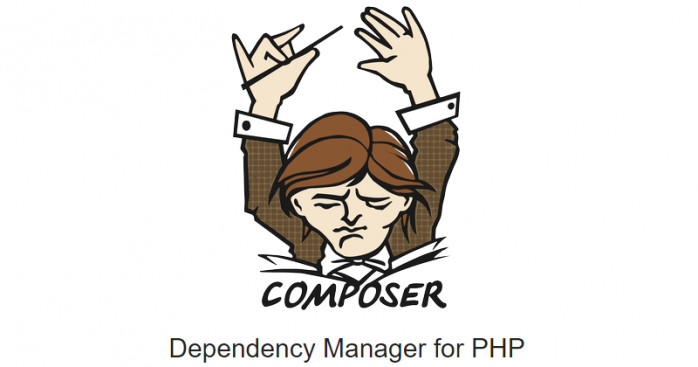
Composer - Công cụ tuyệt vời dành cho PHP
Trước khi Composer ra đời, chúng ta thường khó chịu với hàng tá các thư viện của bên thứ ba cần phải quản lý, rất khó khăn để cập nhật và còn lại các khâu cài đặt lằng quằng. Đó là quá khứ thôi, sự ra đời của Composer đã làm thay đổi hoàn toàn mọi thứ rồi. Trong bài viết này chúng ta sẽ tìm hiểu về Composer thực chất nó là gì.
Composer là gì ?
Composer là một công cụ quản lý sự phụ thuộc trong PHP. Nó cho phép bạn khai báo các thư viện mà dự án của bạn phụ thuộc vào và nó sẽ quản lý (cài đặt / cập nhật) các thư viện cho bạn.
Composer là một mã nguồn mở (OpenSource) nên được cộng đồng hỗ trợ rất nhiều, bạn có thể tham gia phát triển, phát triển lại từ trang Github chính thức của Composer.
Tại sao lại cần Composer ?
Như mình đã nói ở trên Composer ra đời để giải quyết các vấn đề khó khăn như dung lượng project sẽ lơn hơn, việc cập nhật cũng như chèn vào project rất phức tạp và phiền phức. Với composer, bạn sẽ cần khai báo tên và version của các thư viện mà bạn có sử dụng mà không cần phải tự tay chép code của nó vào project, composer sẽ tự động tìm và tải thư viện mà bạn cần trên Server, nếu trong thư viện đó có dùng các thư viện khác thì nó cũng sẽ tải các thư viện khác về, nó đệ quy cho đến khi tải đủ các thư viện, thật tuyệt vời phải không nào.
Khi bạn sử dụng VCS, bạn sẽ chỉ cần commit tên version, tên thư viện ở file cấu hình composer.json mà không cần phải commit những thay đổi trong code của các thư viện như trước. Mặt khác, khi trong project của bạn có các thư viện mà các thư viện ấy lại dùng thư viện khác và khi đó chỉ cần một trong những cái đó có update thì composer sẽ tự động update giùm bạn luôn.
Các framework PHP hiện giờ đều sử dụng composer để quản lý thư viện cần thiết.
Hướng dẫn cài đặt Composer
Yêu cầu để cài Composer
Để cài được composer vào máy bạn cần phải cài đặt sẵn PHP 5.3.2+, và nên cài sẵn Git để hỗ trợ tốt hơn với các gói thư viện. Composer hỗ trợ tốt trên ba nền tảng OS X, Windows và cả Linux.
Composer Trên Linux / Unix / OSX
bạn mở Terminal lên và nhập lần lượt từng dòng lệnh sau:
sudo php -r "readfile('https://getcomposer.org/installer');" > composer-setup.php
sudo php composer-setup.php --install-dir=bin
sudo php -r "unlink('composer-setup.php');"Hoặc bạn có thể download composer.phar từ https://getcomposer.org/ (ở cuối trang) sau đó duy chuyển nó vào trong thư mục bin bằng lệnh
sudo mv composer.phar /usr/local/bin/composerComposer Trên Windows
Dùng bộ cài tự động
Đây là cách cài dễ dàng nhất, bạn chỉ việc tải về Composer-Setup.exe sau đó cài như một phần mềm bình thường (nhớ trỏ đến php.exe đã cài sẵn trên máy tính đúng chỗ). Composer Installer sẽ tự động cài và thêm vào PATH sẵn cho bạn để bạn có thể dùng lệnh composer trên CMD.
Cài Thủ Công
Như ở trên, bạn tải về composer.phar từ https://getcomposer.org/ (ở cuối trang) sau đó duy chuyển nó vào trong thư mục bất kỳ bạn muốn, ở đây tớ ví dụ là C:\bin nhé.
Bạn tạo tập tin có tên là composer.bat với nội dung như sau:
echo @php "%~dp0composer.phar" %*>composer.batĐể dùng được lệnh composer trên CMD bạn cần phải thêm thư mục Composer vào PATH environment variable. Bạn có thể xem cách thực hiện dưới đây hoặc bằng Google
Vào File Exploder, chọn chuột phải vào This PC ⇒ Properties ⇒ Advanced System Settings, ở cửa sổ Pop-up chọn Envaironment Variables…
Sau đó ở mục System Variables chọn vào mục Path và bấm vào nút Edit
Bấm vào New sau đó thêm vào C:\bin (thư mục cài composer như trên) sau đó bấm OK thế là hoàn tất và bây giờ bạn có thể mở CMD và đánh vào câu lệnh sau để kiểm tra: composer -v
Hướng dẫn sử dụng Composer
Cách dùng cơ bản
Có hai phần riêng biệt để quản lý dependencies bằng Composer. Đầu tiên là command line tool của Composer cho việc nắm giữ và quản lý các dependencies. Thứ hai là Packagist – Đây là nơi lưu trữ các package mà bạn muốn sử dụng.
Khi sử dụng Composer trong thư mục gốc chúng ta có một tập tin JSON là composer.json có nội dung:
{
"name": "dinhquochan/my_project",
"description": "My New Project",
"authors": [
{
"name": "Dinh Quoc Han",
"email": "[email protected]"
}],
"require": {
"monolog/monolog": "1.12.0"
}
}Trong tập tên trên có các phần như sau:
- name tên dự án có dạng vendor_name/package_name.
- description mô tả gói của bạn.
- authors tác giả của dự án.
- require đây chính là danh sách các package thư viện cần thiết, nó sẽ lấy từ server về. sẽ có 2 phần là tên vendor/ tên gói cùng với chỉ định version hay không.
Trong trường hợp trên mình đã yêu cầu Monolog, một framework phổ biến dùng để logging. Chỉ vì tôi có một file JSON với thông tin này không có nghĩa là chúng ta sử dụng được có thể sử dụng Monolog. Chúng ta phải vào Terminal tại thư mục hiện tại với câu lệnh:
composer installNó sẽ đưa tất cả dependencies của dự án vào thư mục mang tên vendor và thực hiện các công việc cần thiết khác. Cùng lúc đó nó sẽ tạo ra file composer.lock để biết là composer đã được thiết lặp tại thư mục mình sẽ nói cái này ở dưới. và các bạn hãy kiểm tra thử thư mục vendor xem ắt hẳn các thư viện đã được tải về và một file autoload.php.
Ngay lúc này, để sử dụng được các thư viện đó bạn chỉ viện chèn autoload.php vào file cần thiết:
require "vendor/autoload.php";Sau đó làm theo hướng dẫn sử dụng của Package đó là xong, ở đây tớ ví dụ monolog nhé:
<?php
require "vendor/autoload.php";
use Monolog\Logger;
use Monolog\Handler\StreamHandler;
// create a log channel
$log = new Logger('name');
$log->pushHandler(new StreamHandler('path/to/your.log', Logger::WARNING));
// add records to the log
$log->addWarning('Foo');
$log->addError('Bar');Chỉ định version cho các Package trong Composer
Trong composer.json trên chúng ta thấy ta đang sử dụng version 1.12.0 nhưng nếu muốn dùng phiên bản khác thì sao? Có 6 cách để xác định version mà bạn muốn, hãy tìm hiểu xem:
Version Range
Bằng cách sử dụng các toán tử so sánh bạn có thể lấy version cao hơn, thấp hơn hoặc tuân theo một số các nguyên tắc thậm chí phức tạp hơn như sử dụng AND và OR. Các toán tử có thể là >, <,> =, <= và !=. AND được biểu diễn bằng một dấu cách hoặc dấu phẩy, OR được biểu diễn bằng hai dấu gạch dọc: ||.
Ví dụ >2.7 nghĩa là bất kỳ version nào trên 2.7. >2.7 <=3.5 bao gồm các version từ 2.7 trở lên tới 3.5 (bao gồm cả 3.5).
Wildcard Versions
Bằng cách sử dụng một ký tự đại diện, bạn có thể xác định một pattern. x.x.* sẽ bao gồm tất cả các version x.x.0 trở lên và trở xuống (tất nhiên cả x.x, nhưng không bao gồm x.y.0.
Ví dụ 2.3.* sẽ bao gồm từ 2.3.0 trở lên và trừ 2.4 Nó tương đương với >=2.3.0 <2.4
Hyphen Ranges
Hyphen Ranges cho phép bạn xác định range dễ dàng hơn, mặc dù bạn sẽ cảm thấy bối rối hơn một chút vì cách nó xử lý các partial version. Full version gồm ba số trong trường hợp hyphen ranges thực hiện đầy đủ ý nghĩa của nó
2.0.0 - 3.0.0 nghĩa là tất cả các version bao gồm 2.0.0 trở lên và bao gồm 3.0.0 trở xuống.
2.0 - 3.0 bao gồm bất kỳ version nào kể cả 2.0 trở lên nhưng không bao gồm version 3.1
Lý do cho hành động tưởng chừng như kỳ lạ này là phần bên trái dấu gạch ngang nghĩa là bao gồm, còn phần bên phải hoàn toàn chỉ là một ký tự đại diện. Biểu thức trên sẽ tương đương với >=2.1 <3.1.0
Tiddle Range
Tiddle Range rất tuyệt vời để đáp ứng các yêu cầu nhỏ nhất cho việc xác định version và chấp nhận bất kỳ version nào trở lên, nhưng không bao gồm chính nó. Nếu chỉ rõ là ~3.6 thì bạn chấp nhận các version từ 3.6 trở lên nhưng không bao gồm 4.0.
Method này tương đương với >-3.6 <4.0
Caret Range
Caret Range có nghĩa là chấp nhận tất cả các phiên bản hiện tại tính từ nó nhưng không bao gồm phiên bản lớn hơn. Ví dụ ^3.3.5 bạn chấp nhận bất kỳ version nào trở lên, nhưng không bao gồm4.0
Dev-Master
Với dev-master bạn đang giữ version mới nhất được phát triển nhưng không được tag với một version number cụ thể. Điều này có thể tốt trong khi phát triển nhưng bạn cần nhận thức được sự tiềm tàng về bugs là cao hơn so với các version kia
Locking trong Composer
Locking là một trong những tính năng hữu ích nhất của Composer. Trước tiên ta sẽ nói đến composer.lock. Công việc của nó là khóa lại các versions của các components đã sử dụng. Lock file có thể chắc chắn rằng mọi người làm việc với các versions giống nhau của các files.
Khi lần đầu tiên sử dụng Composer để lấy một dependency nó sẽ ghi chính xác version vào file Composer.lock. Ví dụ như nếu bạn chỉ rõ 2.3.* và 2.3.5 là version mới nhất thì version được cài đặt sẽ là 2.3.5 và nó sẽ được đưa vào trong lock file.
Giả sử sau 1 tuần có một developer gia nhập team của bạn. Trong thời gian này dependency đã được update lên 2.3.6. Nếu anh ta sử dụng câu lệnh (composer install) thì sẽ nhận được2.3.5 vì nó đã được ghi trong file lock.
Tất nhiên bạn có thể quyết định việc update các dependencies của mình. Trong trường hợp đó, bạn sẽ thực hiện lệnh :
composer updateNó sẽ lấy các version mới nhất và ghi chúng vào file lock.
Chú ý: Không bao giờ chạy lệnh composer update trong môi trường thực tế (production) mà hãy kiểm tra trên máy để tránh tình trạng không tương thích.
Require-dev
Composer cho phép bạn xác định các dependency cho môi trường dev. Điều này được thực hiện bằng cách xác định các dependency của bạn trong mảng require-dev thay vì mảng require.
{
"name": "dinhquochan/my_project",
"description": "My New Project",
"authors": [
{
"name": "Dinh Quoc Han",
"email": "[email protected]"
}],
"require": {
"monolog/monolog": "1.12.0"
},
"require-dev" : {
"fzaninotto/faker", "dev-master"
}
}Faker là một thư viện tạo ra các dữ liệu mẫu. Điều này là rất tốt trong khi bạn đang dev để test thử nhưng khi đã public sản phẩm thì nó lại không thực sự cần thiết. Nếu muốn loại trừ các yêu cầu phát triển, bạn cần thực hiện lệnh install hoặc update với tùy chọn –no-dev
composer install --no-devLời Kết
Composer giúp lập trình viên giảm bớt suy nghĩ về các thư viện và chỉ tập trung vào ứng dụng chính của mình. Tiết kiệm khá nhiều thời gian để làm những việc khác.
Hiện tại, hầu hết các Framework đều hỗ trợ Composer, như : CodeIgniter, Symfony2, Laravel, FuelPHP…
Composer đúng là một công cụ tuyệt vời dành cho PHP.
Ủng hộ Chung Nguyễn Blog
Chung Nguyễn Blog sử dụng FlashPanel - Dịch vụ quản trị máy chủ chuyên nghiệp để quản lý VPS
#FlashPanel là dịch vụ cloud panel trên nền tảng web hỗ trợ khách hàng:
- * Quản lý máy chủ số lượng nhiều
- * Không có kinh nghiệm quản lý máy chủ
- * Thích sử dụng giao diện web đơn giản, trực quan hơn terminal
- * Quá nhàm chán với việc ghi nhớ và lặp lại việc gõ các câu lệnh
- * Muốn tự động hóa mọi thao tác
- * Muốn tiết kiệm thời gian quản trị máy chủ
- * Muốn tiết kiệm tiền bạc, nhân lực quản trị máy chủ 👉 https://flashpanel.io
Các bài viết trên website thường xuyên được đăng tải và cập nhật trên trang Facebook Chung Nguyễn Blog hãy tặng cho Chung một LIKE nhé! Mãi yêu các bạn!
813 👍Đánh giá bài viết
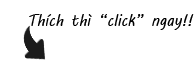









Bình luận
x2teamno1
Chung Nguyễn
ttson24
Cho mình hỏi về việc cấu hình "scripts": {} . có bài viết hay link tham khảo nào giới thiệu về cái này không vậy mọi người. chỉ mình với.
xin cảm ơn
Chung Nguyễn
Bạn tham khảo composer scripts https://getcomposer.org/doc/articles/scripts.md tại đây nha. Đại khái, khi composer thực thi, nó sẽ sinh ra các event như: commands, installer, package, plugin,... và script sẽ listen các event đó và thực thi khi event xảy ra. Mình lấy một ví dụ, sau khi run composer dump-autoload thì event post-autoload-dump sẽ xảy ra
... "scripts": { "post-autoload-dump": [ "Illuminate\\Foundation\\ComposerScripts::postAutoloadDump", "@php artisan package:discover --ansi" ] }, ...